添加产品
在添加产品之前,需要先了解产品类别,标签和属性的工作原理
产品类别
产品类别和标签的工作方式与在WordPress中写文章时的常规类别和标签大致相同。 可以随时创建,编辑和选择。这可以在您首次创建产品或返回并专门编辑它或类别/标签时完成属性编辑。
属性
可以为每款产品添加属性
产品类型
单个产品:涵盖绝大多数您可能销售的产品。简单产品配送没有选项。例如:一双鞋
成组产品:可以单独购买单个产品,也可以对分组的产品同时进行购买
外接/关联产品:在网站上列出和描述但在其他地方销售
可变产品:具有变量的产品,每个产品可能具有不同的SKU,价格,库存选项等。例如,可以使用不同颜色和/或尺寸的鞋子。
虚拟:不需要运输,例如一个服务
可下载:非常像虚拟产品,但客户可以下载文件。例如,数码相册,pdf杂志或照片添加单个产品
添加单个产品
- 打开WooCommerce> 产品 > 添加产品。然后你有一个熟悉的界面
-
输入产品标题和详细描述
-
找到产品数据面板,然后选择可下载(数字)或 虚拟(服务)
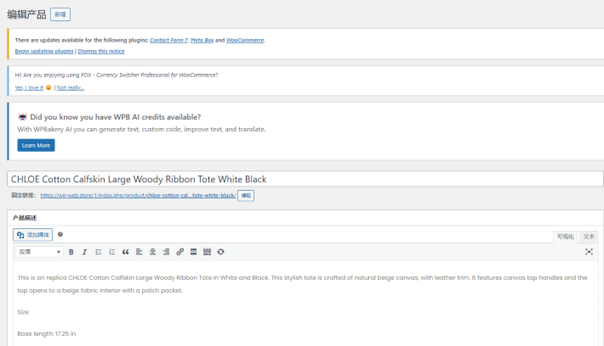
注意:虚拟产品不需要配送-一个全是虚拟产品的订单将不会计算运费。
产品数据
产品数据面板可以为你的产品添加大量重要数据。
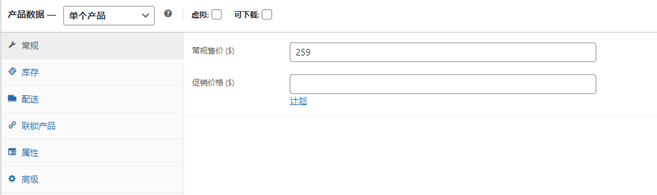
常规部分
sku:库存保存单位(sku)跟踪产品。必须是唯一的,可以理解成产品的一个型号。
价格
常规价格:产品的正常/常规价格
促销价格:产品的折扣价格,可以安排在一段日期范围内有效,没有填写,就默认一直打折状态
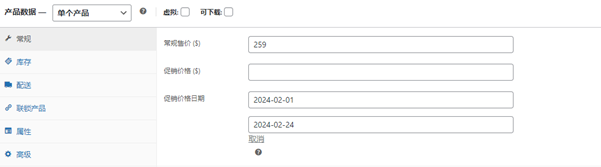
库存部分
库存部分允许你单独管理产品的库存,并定义是否允许延迟发货。如果从设置页面禁用库存管理,则只有 “管理库存?”选项可见。
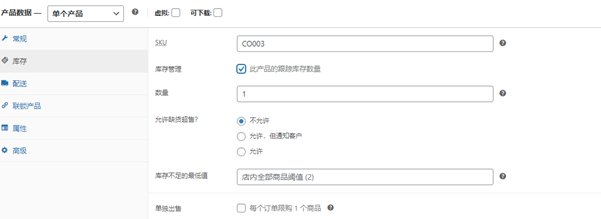
勾选单独出售复选框则限制每个订单限购一个产品。
配送部分
重量:产品的重量
尺寸:产品的长、宽、高
联锁产品部分
使用推荐销售和交叉销售,你可以交叉推广你的产品。可以通过搜索特定产品并从下拉列表中选择产品来添加它们
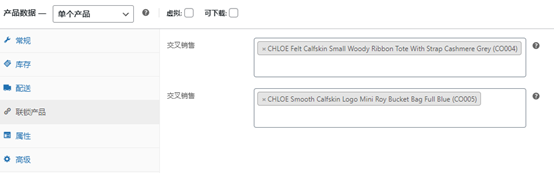
推荐销售显示在产品详情页面。这些产品是你根据客户正在看的产品进行推广的。例如,如果用户正在看咖啡产品列表,你可能想要在同一页面上显示茶壶作为推荐。
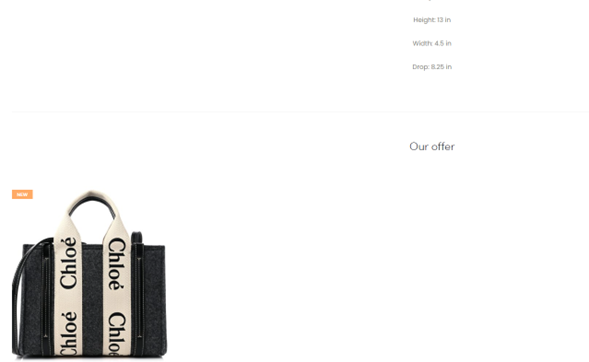
交叉销售是与用户购物车中产品相关的产品,显示在购物车页面。例如:如果用户把鞋子添加到了购物车,你可能想要在他们打开购物车页面时,建议他们购买一双袜子。
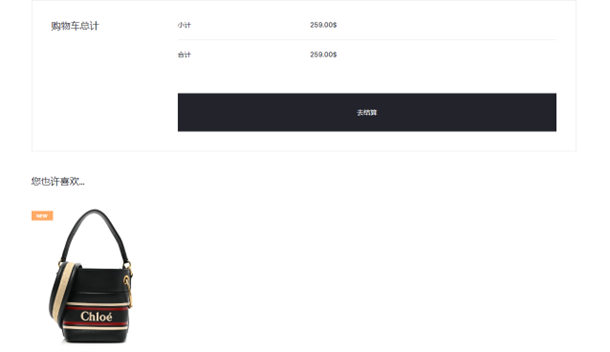
属性部分
在属性选项卡中,你可以为产品分配详细信息。从下拉框选择属性后,点击添加然后把附加到该属性的条款应用于产品。你可以通过不勾选 “在产品页可见 “的复选框在前端隐藏该属性。
自定义属性可以通过从下拉框选择自定义产品属性被应用。这些是在产品级别添加的,不会在分层导航或其它产品中使用。
高级部分
购物备注-输入一个可选的备注,以便在客户购买产品后发给他们
菜单排序-这个项目的定制顺序位置。
允许评论-启用/停用顾客对此项目的评论。
产品简短描述
添加简短的产品描述。这通常显示在列表页面上的产品图像旁边,长描述显示在 “产品描述 “选项卡中
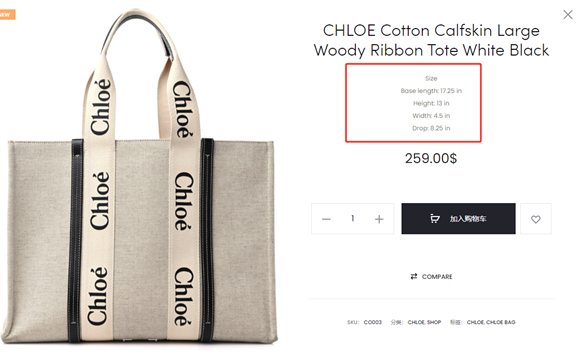
产品类别别
在 “添加新产品 “面板的右侧,有你可以放置你的产品类别,类似一个标准的 WordPress 文章。你也可以用同样方式分配产品标签。
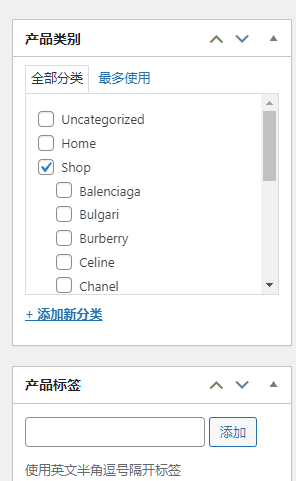
产品图片
你可以添加一个主图片和一组相册(做为附加图片)。
设置目录可见性和状态
在 “发布 “面板中,你可以设置产品的目录可见性
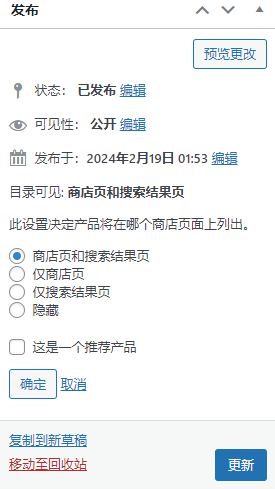
商店页面和搜索结果页面:在任何地方(商店页面、类别页面和搜索结果页面)都可见仅商店页
仅商店页面:商店页面和类别页面可见,搜索结果页面不可见
仅搜索结果页:搜索结果页面可见,但是商店页面或类别页面不可见
隐藏:仅在单独产品页面可见-在其它页面中都隐藏
添加成组产品
成组产品的创建方式与简单产品的方式大致相同。唯一的区别是从 “产品类型 “下拉列表中选择成组产品
创建分组产品
- 数据下拉选择成组产品,点击左边联锁产品,在分组产品复选框搜索对应的分组产品,选择你需要的分组产品,可以创建单个或者多个。
- 分组产品会在产品页面图片的右边显示
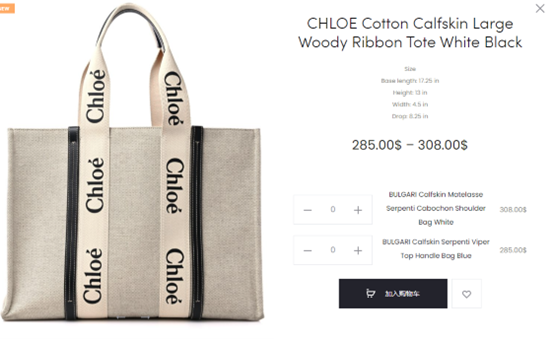
添加虚拟产品
添加简单产品时,你可以勾选 “产品类型 “面板中的虚拟复选框。这会删除不必要的字段,配送,如尺寸等
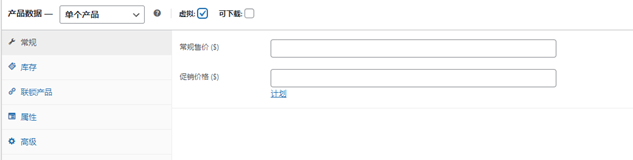
添加可下载的产品
添加简单产品时,可以勾选 “产品类型 “面板中的可下载复选框。 这增加了两个新的字段:
文件路径-你的可下载文件的路径或网址
下载限制-限制顾客可以下载文件的字数。留空为无限下载。
为了获得最大的灵活性,可下载产品也会产生运费,如果可下载产品不用配送,你可以选中 “虚拟 “复选框。
产品ID
使用短代码、小工具或链接时,有时需要使用 WooCommerce 产品 ID。
要想找到id,打开产品然后鼠标悬停在你需要id的产品上。


评论(0)